Направите Цхроме као подразумевани прегледач у иОС-у [Јаилбреак]
Прошле недеље је Гоогле објавио Цхроме прегледач заиОС. Аппле, подразумевано, неће дозволити да Цхроме поставите као подразумевани прегледач. Ако сте Јаилброкен свој иДевице, можете променити Цхроме у подразумевани прегледач овим подешавањем.
Напомена: Да бисте преузели Цидиа и апликацију БровсерЦхоосер, требате затворити иДевице. Ево упутстава о најједноставнијој методи за коју сам пронашао да покренем иПхоне, иПад или иПод тоуцх помоћу Греенп0исон-а.
Прво покрените Цидиа и тапните на Манаге.
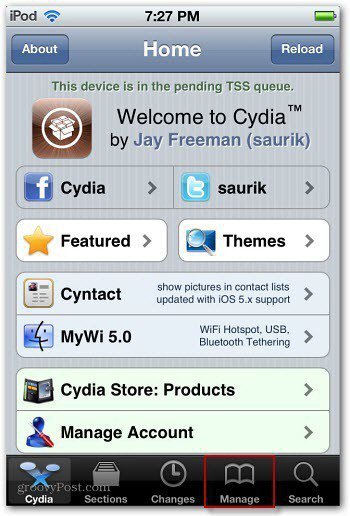
Затим тапните на Извори >> Уреди.
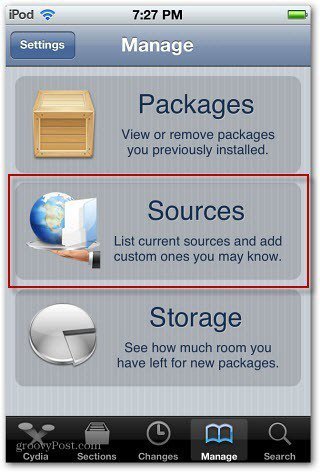
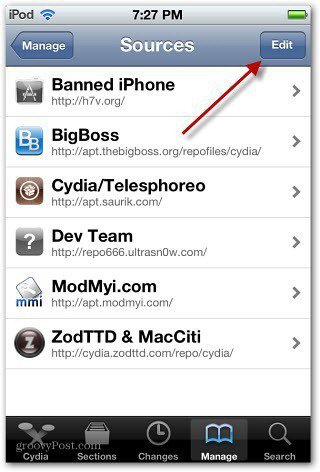
Затим додирните дугме Додај и откуцајте: http://rpetri.ch/repo
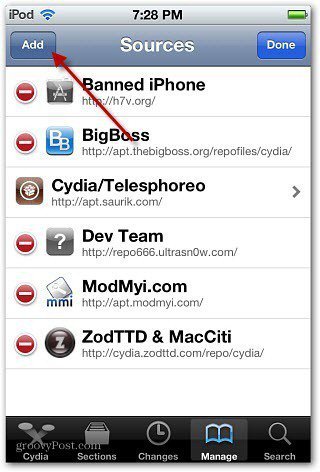
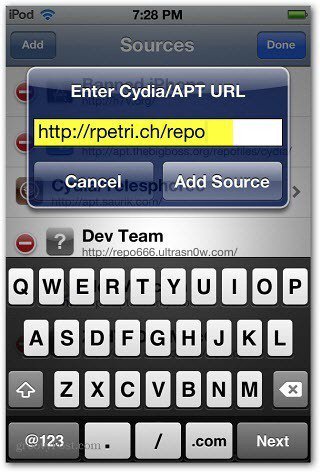
Сачекајте док се пакети преузимају, а затим тапните на Ретурн то Цидиа. Затим под Соурцес додирните РПетри.цх Репозиториј који сте управо додали.
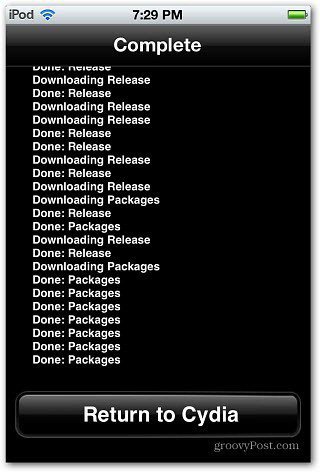
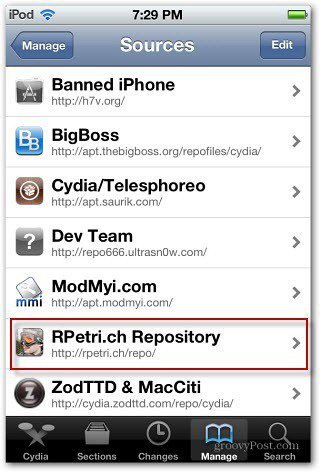
Сада изаберите БровсерЦхоосер и инсталирајте функцију.
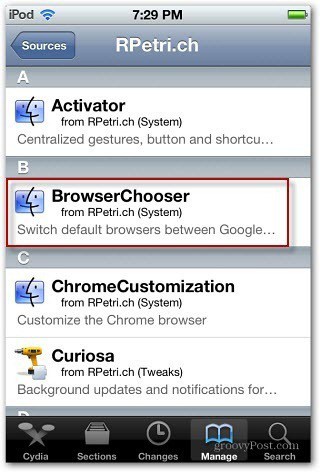
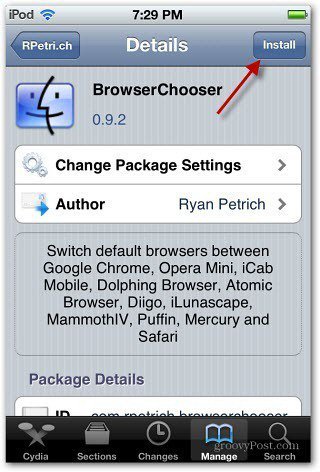
Након што се БровсерЦхоосер инсталира, вратите се натрагиОС. Куцните на Поставке, а затим на БровсерЦхоосер. Тапните на Цхроме да бисте га поставили као подразумевани прегледач на вашем иПхоне, иПад или иПод тоуцх. Овде можете видети да су и други прегледачи инсталирани.
Жива ствар код БровсерЦхоосер-а је што можете да изаберете било који претраживач који желите да задате као подразумевани.
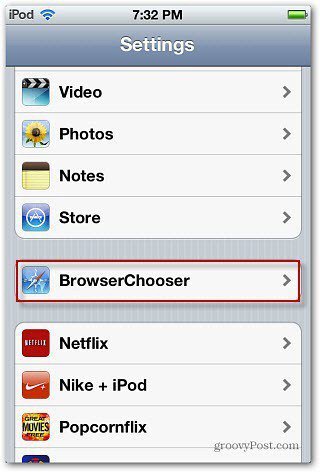
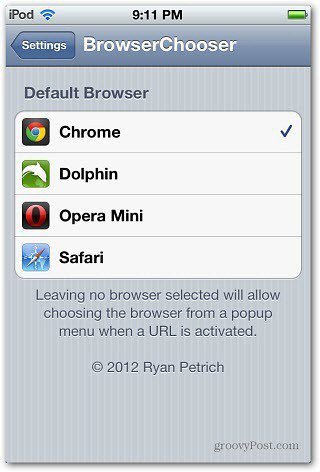
Сада када отворите везу из е-поште или документа, Гоогле Цхроме се подразумевано отвара уместо Сафарија. Гроови!
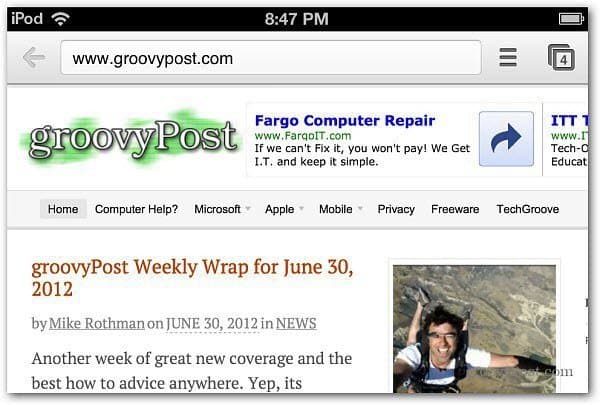



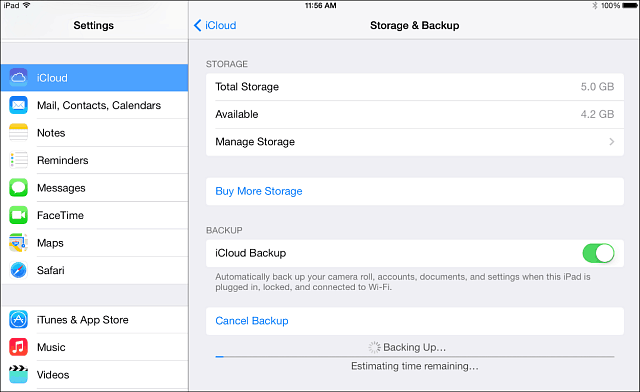
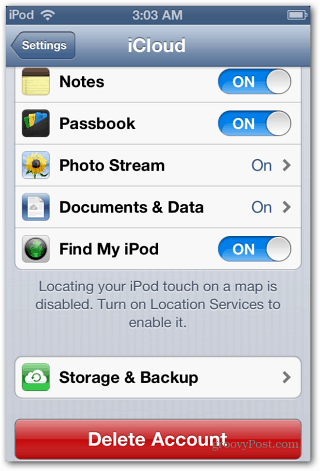




Оставите коментар